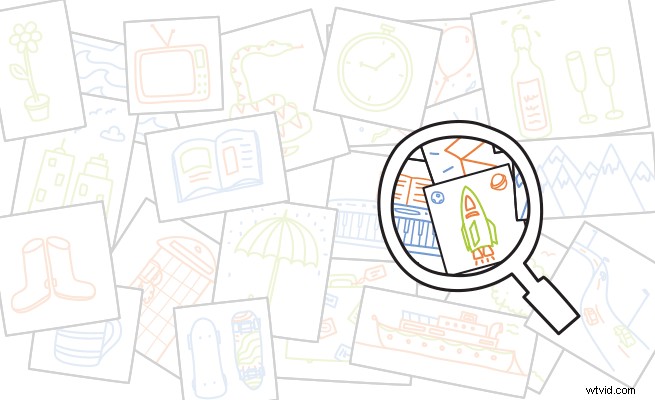
Wil je je schriftgeleerden opfleuren met unieke kunstwerken? VideoScribe Pro wordt geleverd met duizenden gratis afbeeldingen. En als u nieuwe inhoud wilt importeren, vindt u hier onze beste tips voor het vinden van originele afbeeldingen.
Dit is het zesde artikel in een serie die je leert hoe je krachtige en onvergetelijke scribe-video's maakt. Zie het einde van het bericht voor meer.
Ga Googlen
Als je een idee hebt van wat je nodig hebt voor je schrijver, begin dan met een Google-zoekopdracht voor afbeeldingen.
Nadat u uw zoektermen heeft ingevoerd, kunt u het formaat, de kleur, het type afbeelding (foto, tekening enz.) en de uploaddatum specificeren om uw zoekopdracht te verfijnen. Deze functie kan u veel tijd besparen als u wilt dat uw afbeelding past in een specifiek kleurenschema of een bepaalde grootte heeft.
Het enige waar u voorzichtig mee moet zijn, is ervoor te zorgen dat u toestemming heeft om de afbeeldingen die u online vindt te gebruiken. Controleer altijd de bron en neem bij twijfel contact op met de site-eigenaar.
Als je al een afbeelding hebt die je leuk vindt, maar niet zeker weet waar deze vandaan komt, selecteer je het camerapictogram in de Google-werkbalk voor het zoeken naar afbeeldingen. U kunt uw foto uploaden en op afbeelding zoeken om de bron te vinden.
Zelf maken
Het maken van afbeeldingen is niet zo moeilijk als je zou denken. Degenen die het beste werken, zijn eenvoudige SVG's (schaalbare vectorafbeeldingen). De meest populaire programma's voor het maken van SVG's zijn Adobe Illustrator en Inkscape. Illustrator heeft meer opties, maar Inkscape is gratis, dus een goede optie als je net begint.
Om een SVG door VideoScribe te laten herkennen, moet de penseeldefinitie op basis worden ingesteld. Houd er ook rekening mee dat VideoScribe de lagen in uw tekening herkent en ze tekent in de volgorde waarin ze zijn gemaakt (eerst de achterste laag).
Een vulling gebruiken hulpmiddel om een gedeelte van uw afbeelding in te kleuren, zorgt ervoor dat die kleur verschijnt nadat de omtrek is getekend. Als u wilt dat het gekleurde gebied wordt getekend zoals de omtrek, moet u dit zelf invullen met lijnen.
Zorg ervoor dat u uw afbeelding opslaat in SVG-indeling (.svg), zodat deze kan worden gelezen door VideoScribe. Bekijk voor meer informatie onze tutorial hieronder:
Besparingen bij SVG Studio
SVG Studio zit boordevol gloednieuwe vectorafbeeldingen die speciaal zijn getekend voor VideoScribe, Adobe Illustrator, Inkscape en soortgelijke programma's. Je vindt er alles van 'dieren' en 'eten' tot abstracte begrippen als 'focus', 'energie' of 'creativiteit'.
Deze afbeeldingen zijn in opdracht getekend, dus je kunt ze nergens anders kopen.
Enkele pakketten van 10 afbeeldingen kosten slechts $ 9 per stuk. Of je kunt de hele bibliotheek met afbeeldingen stelen voor slechts $ 265.
Kies een rechtenvrij stockfoto
Bekijk hier onze top 5 favoriete sites met stockfoto's.
Meer deskundig advies uit de serie Better Scribes:
